Windows Defender 和 Malwarebytes 同時運行?真相大公開!
本文焦點:
- Windows Defender 和 Malwarebytes 可以一起運行嗎?:答案可能會讓你大吃一驚!
- 安全軟體的最佳組合:了解如何合理運用這兩款安全工具,讓你的電腦更安全!
- 避免安全軟體的衝突:輕鬆設定 Malwarebytes 和 Windows Defender,讓你的電腦免受威脅!
- 真相大公開:不再懷疑!了解這兩款安全軟體的真正作用!
Windows Security是一種免費的Microsoft產品,可提供實時威脅保護,篡改保護,勒索軟件保護以及許多其他功能。
另一方面,惡意軟件具有最新的病毒數據庫,並且能夠檢測到最新威脅。由於兩者都同樣不錯,因此許多Windows用戶都希望在同一設備上與Windows Defender一起運行惡意軟件。
Windows Defender和Malwarebytes可以一起運行嗎?
Windows Defender或Windows Security被配置為每當檢測第三方安全程序時關閉自身。
安裝惡意軟件時,Windows Defender將停止其實時保護和其他一些功能。
雖然您無法阻止Windows安全應用程序關閉自身,但您可以配置Malwarebytes並在沒有任何衝突的情況下與之一起運行,也可以通過Windows Security應用程序檢測到。
我應該一起使用Windows Defender和Malwarebytes嗎?
Malwarebytes論壇上的一些值得信賴的顧問說,Windows Defender/Security和Malwarebytes是一個很好的組合,可以很好地合作。
但是,從Windows的角度來看,最好只有一個在設備上運行一個防病毒應用程序,以避免多個防病毒程序之間可能出現的衝突。
如果您想要一個誠實的答案,則可以在設備有足夠的RAM上運行兩個設備上的兩個安全程序。在過去的幾個月中,我一直在使用這兩個,到目前為止沒有問題。
如何同時運行惡意軟件和Windows Defender?
您只需要對Malwarebytes設置進行一些更改,即可同時將兩個安全工具一起運行。這是您需要做的。
1。單擊Windows搜索並輸入Malwarebytes。接下來,打開 惡意軟件 應用程式.
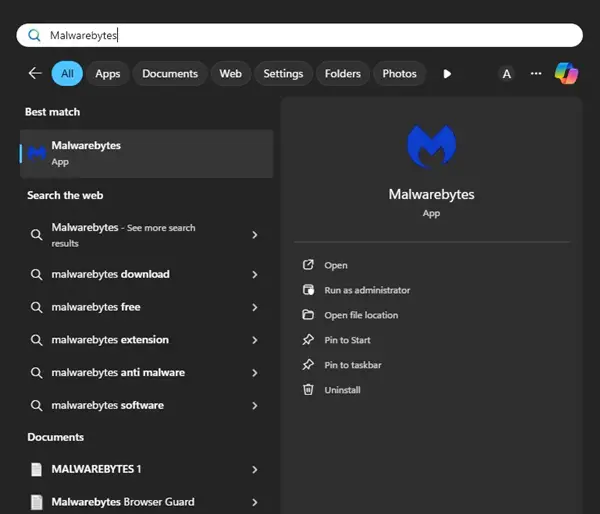
2。應用程序打開時,切換到 設定 在左側。
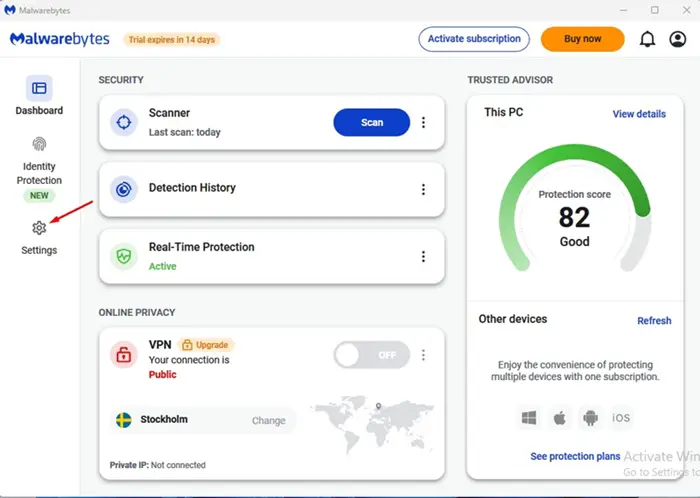
3。在自定義您的體驗部分中,切換到 一般的。
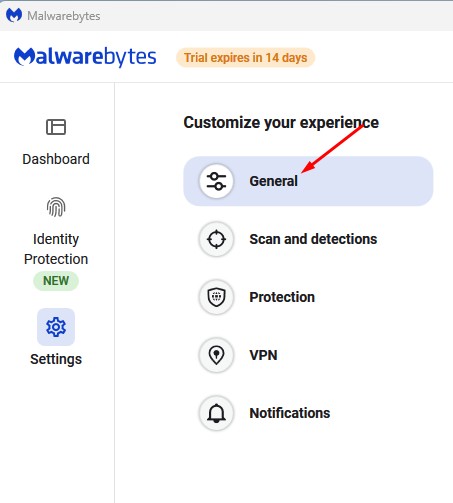
4。向下滾動到Windows安全中心。接下來,關閉“始終在Windows安全中心中註冊Malwarebytes”的切換。
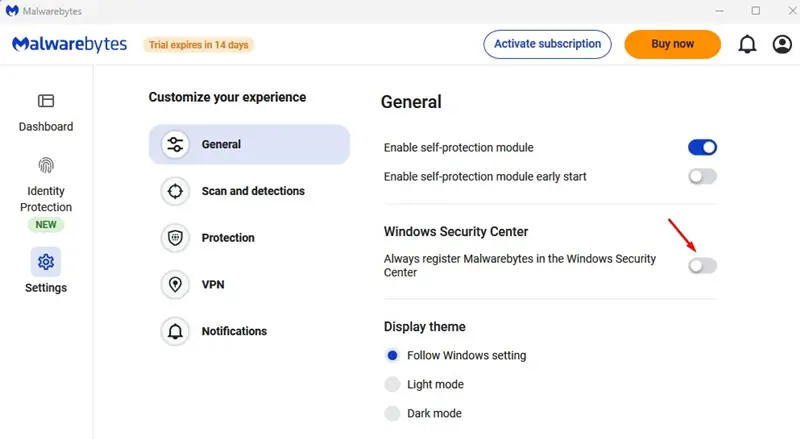
5。接下來,在PC上打開Windows安全應用程序。您會注意到病毒和威脅保護已打開。
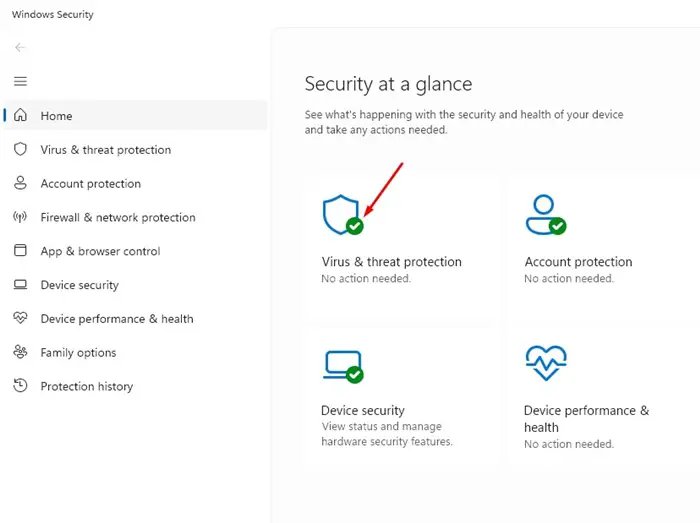
6。如果您希望Windows安全依靠惡意軟件來進行病毒和威脅保護,請 啟用切換 對於步驟4中的Windows安全中心,請務必註冊惡意軟件。
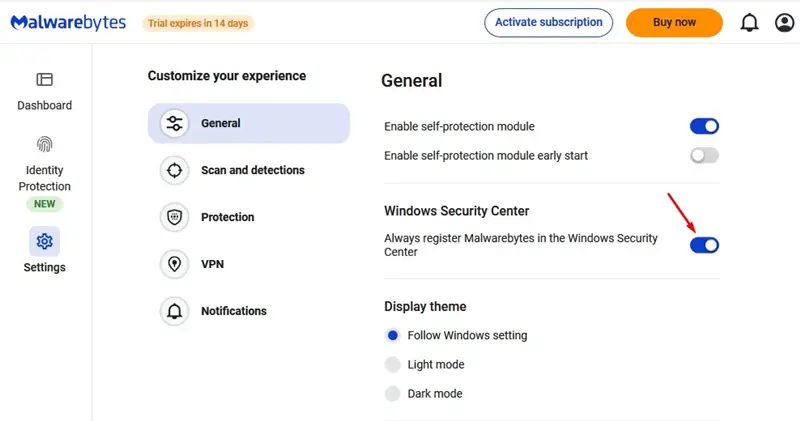
如果使用Windows安全性,我是否需要惡意軟件?
在許多方面,惡意軟件比Windows安全性好。但是,Windows安全性足以滿足常規的安全保護需求和實時保護。
您可能想將惡意軟件用作按需掃描儀來刪除系統中最新威脅。或在同一設備上使用兩者都可以享受兩種安全產品提供的所有好處。
但是,惡意軟件是高級產品,並且Windows安全是免費的。因此,如果您想要免費選項,Windows安全仍然是最好的選擇。
本文解釋瞭如何同時運行惡意軟件和Windows Defender。如果您在此主題上需要更多幫助,請在評論中告訴我們。
常見問題解答 (FAQ)
Windows Defender 和 Malwarebytes 可以一起運行嗎?
是的,Windows Defender 和 Malwarebytes 可以一起運行,但是需要進行一些設定來避免衝突。
使用 Windows Defender 和 Malwarebytes 的好處是什麼?
使用這兩款安全軟體可以提供更好的安全保護和防病毒能力,同時也可以避免單一安全軟體的限制。
如何設定 Malwarebytes 和 Windows Defender 避免衝突?
可以按照本文中的步驟設定 Malwarebytes 和 Windows Defender,讓兩款安全軟體可以一起運行而不會有衝突。
Windows Defender 和 Malwarebytes 的差異在哪?
Windows Defender 是 Windows 操作系統內置的安全軟體,提供基本的防病毒和防篡改保護,而 Malwarebytes 是一款額外的安全軟體,提供進階的病毒和惡意軟體掃描功能。










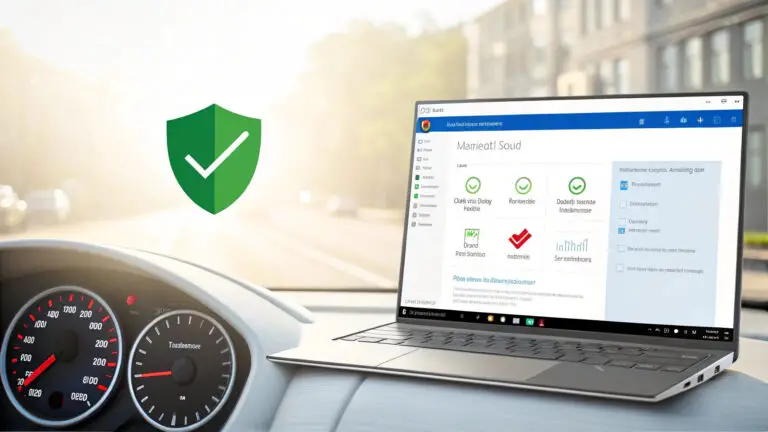
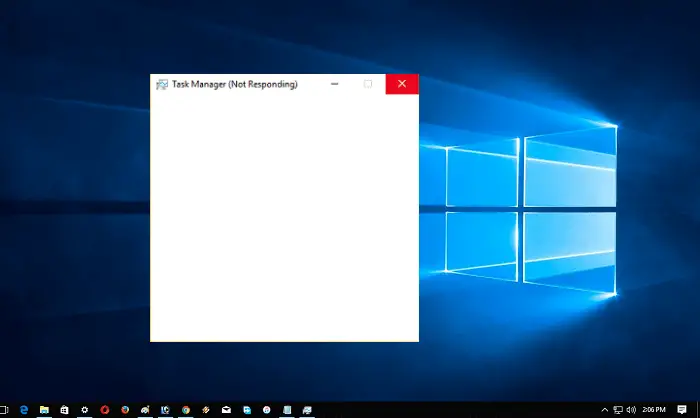
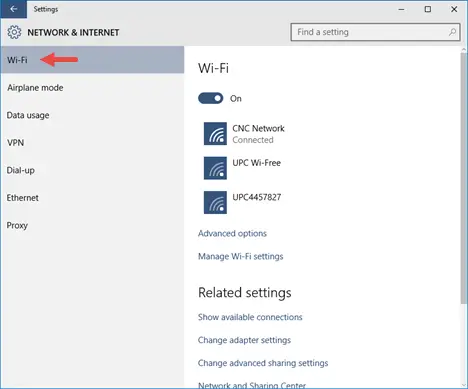
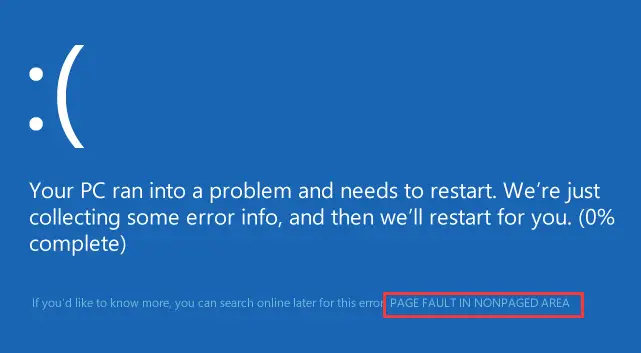
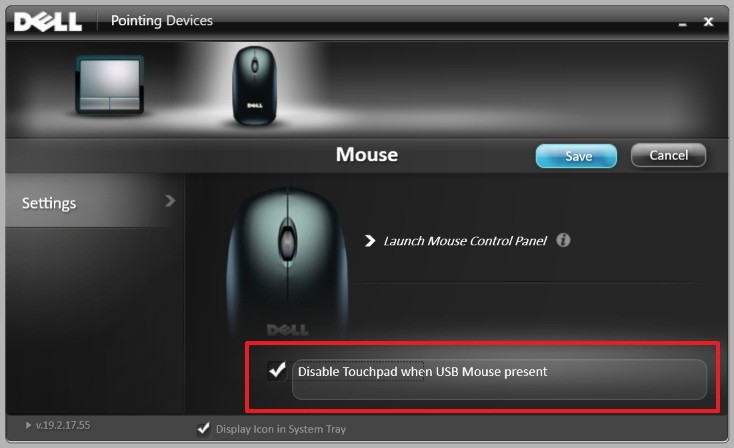
![192.168.0.1 Router Login [IP Default Admin Password] – Richannel](https://infoacetech.net/wp-content/uploads/2021/03/4614-routers-IP-address-768x512.png)